win7工具栏网络图标不见了怎么办 win7工具栏没有网络图标处理方法
更新时间:2024-01-15 13:35:54作者:xinxin
每当启动win7电脑进入系统之后,有些用户总是需要设置网络连接,因此我们可以通过桌面右下角工具栏中网络图标来打开设置界面,可是有时也会遇到win7系统右下角工具栏中没有网络图标的情况,对此win7工具栏网络图标不见了怎么办呢?以下就是小编教大家的win7工具栏没有网络图标处理方法。
推荐下载:win7旗舰版免激活
具体方法:
方法一:
1、点击下方任务栏中的开始,选择菜单选项中的"控制面板"打开。
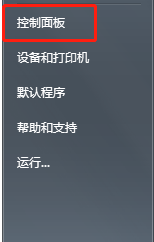
2、在打开的新界面中将"查看方式"切换成"大图标",点击"通知区域图标"打开。
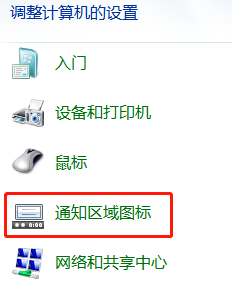
3、然后将"网络"选项右侧的选项框选为"显示图标和通知"即可。
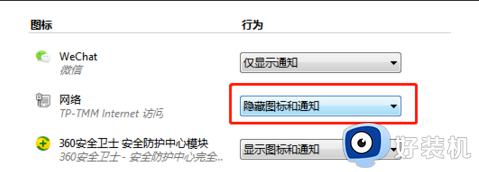
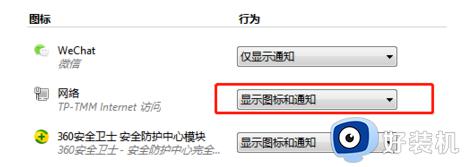
4、这样网络图标就会显示在任务栏上了。

方法二:
1、右击任务栏空白处,选择菜单选项中的"属性"打开。
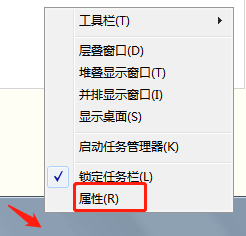
2、在打开的窗口中,点击"任务栏"下方的"自定义"按钮。
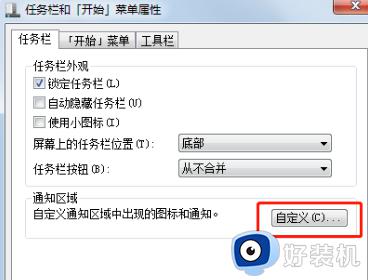
3、接着将下方的"始终在任务栏上显示所有图标和通知"取消勾选即可。
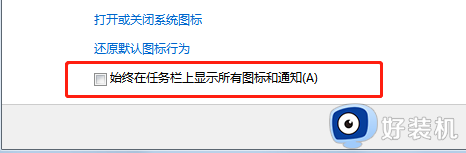
上述就是小编给大家讲解的win7工具栏没有网络图标处理方法了,碰到同样情况的朋友们赶紧参照小编的方法来处理吧,希望本文能够对大家有所帮助。
win7工具栏网络图标不见了怎么办 win7工具栏没有网络图标处理方法相关教程
- win7无线网络图标不见了怎么办 win7无线网络图标没了处理方法
- win7右下角任务栏图标不见了怎么回事 win7任务栏右下角不显示图标如何处理
- win7任务栏看不到网络图标怎么办 win7电脑右下角没有网络连接图标的修复方法
- win7电脑网络图标不见了怎么恢复 win7右下角网络图标显示不出来处理方法
- win7网络图标不见了怎么办 win7网络图标不见了如何处理
- w7系统右下角网络图标不见了怎么处理
- win7右下角网络图标不见了如何找回来
- win7右下角没有网络图标了怎么设置 win7右下角显示网络图标的设置方法
- win7系统没有无线网络连接图标怎么办 win7没有显示无线网络图标解决方法
- win7任务栏显示网络连接图标设置方法 win7如何把网络连接图标放在任务栏
- win7访问win10共享文件没有权限怎么回事 win7访问不了win10的共享文件夹无权限如何处理
- win7发现不了局域网内打印机怎么办 win7搜索不到局域网打印机如何解决
- win7访问win10打印机出现禁用当前帐号如何处理
- win7发送到桌面不见了怎么回事 win7右键没有发送到桌面快捷方式如何解决
- win7电脑怎么用安全模式恢复出厂设置 win7安全模式下恢复出厂设置的方法
- win7电脑怎么用数据线连接手机网络 win7电脑数据线连接手机上网如何操作
win7教程推荐
- 1 win7每次重启都自动还原怎么办 win7电脑每次开机都自动还原解决方法
- 2 win7重置网络的步骤 win7怎么重置电脑网络
- 3 win7没有1920x1080分辨率怎么添加 win7屏幕分辨率没有1920x1080处理方法
- 4 win7无法验证此设备所需的驱动程序的数字签名处理方法
- 5 win7设置自动开机脚本教程 win7电脑怎么设置每天自动开机脚本
- 6 win7系统设置存储在哪里 win7系统怎么设置存储路径
- 7 win7系统迁移到固态硬盘后无法启动怎么解决
- 8 win7电脑共享打印机后不能打印怎么回事 win7打印机已共享但无法打印如何解决
- 9 win7系统摄像头无法捕捉画面怎么办 win7摄像头停止捕捉画面解决方法
- 10 win7电脑的打印机删除了还是在怎么回事 win7系统删除打印机后刷新又出现如何解决
